O Google anunciou a introdução de novas funções de IA no início de 2024, e o “Me ajude EscreverA função está finalmente aqui. Com a versão estável do Chrome M122, isso foi introduzido com suporte para Gmail e Google Docs, mas agora também está disponível para oferecer suporte a todos os campos de texto na web para os usuários. É assim que você pode “Ajude-me a escrever”Recurso em seu navegador Chrome.
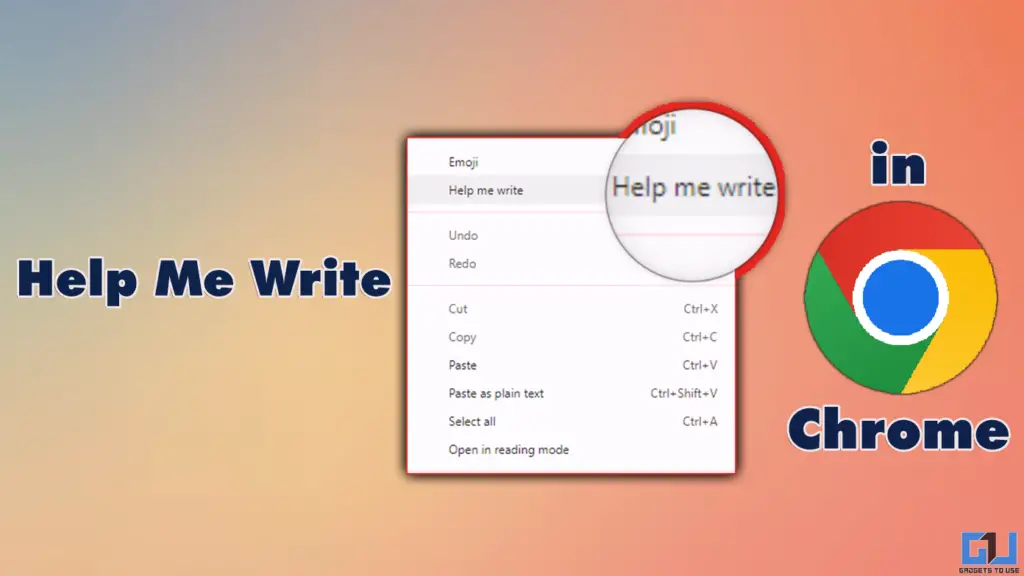
Google Chrome ganha recurso “Help Writing”.
Alimentado pelos recursos de IA do Gemini, Help Me Write é um assistente de escrita prático e pronto para uso que permite ajustar o tom e a duração para atender às suas necessidades. Além disso, existem dois outros recursos de IA, nomeadamente Temas de IA no Chrome e o recurso Organização de guias inteligentes, mas apenas o recurso de escrita de ajuda foi introduzido até agora.
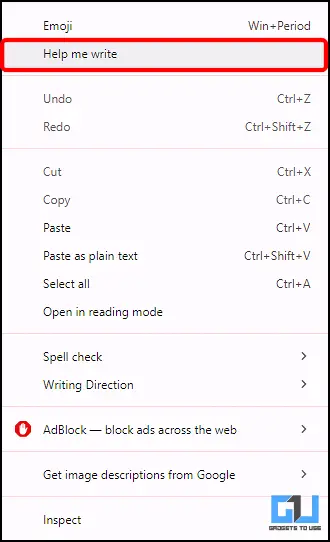
Todas as versões do Chrome após o lançamento estável do M122 têm esse recurso e não estão mais limitadas apenas ao Gmail ou ao Google Docs para usá-lo. Com a atualização mais recente, você pode usar o recurso de digitação Ajude-me em praticamente qualquer tela, incluindo respostas e postagens em mídias sociais. Abaixo está um exemplo disso.
Como usar o Help Me Write no seu PC
Para mostrar como você pode usar esse recurso em qualquer campo de texto, deixe-me dar um exemplo de comentários em mídias sociais. Aqui usarei os comentários do Facebook para utilizar esse recurso.
1. Depois de escrever uma resposta, clique com o botão direito e selecione Ajude-me a escrever Recurso especial.
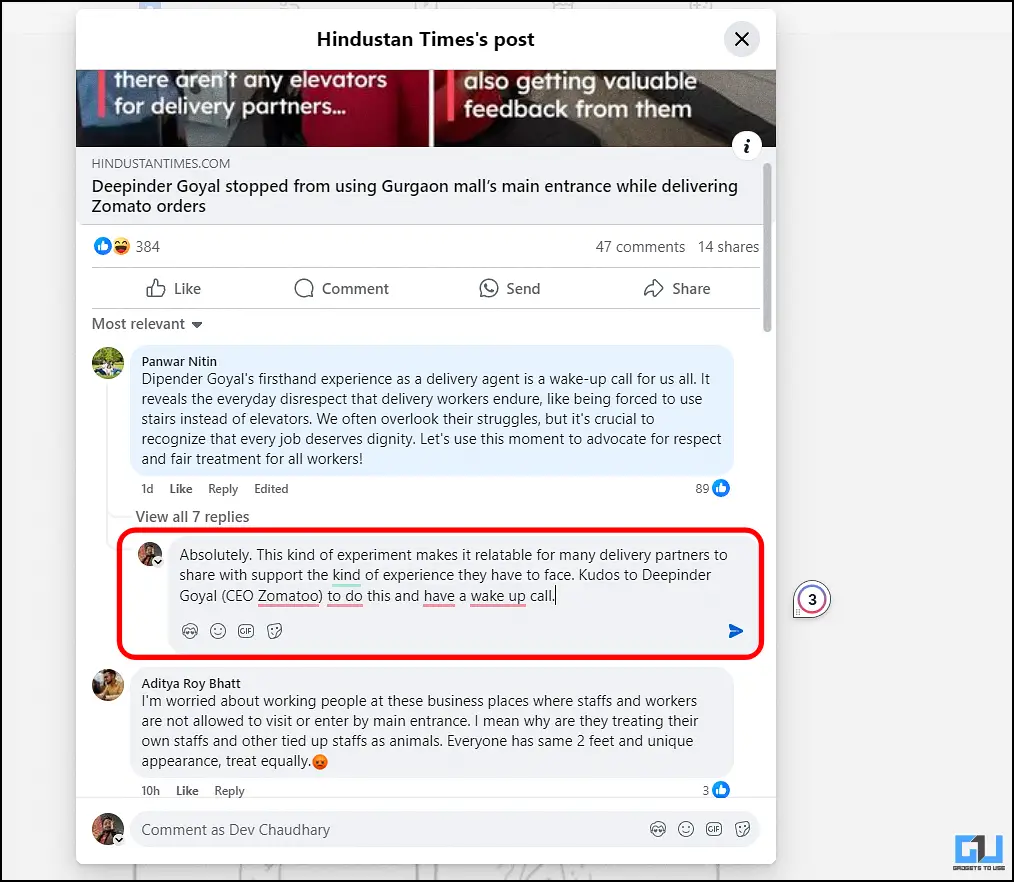
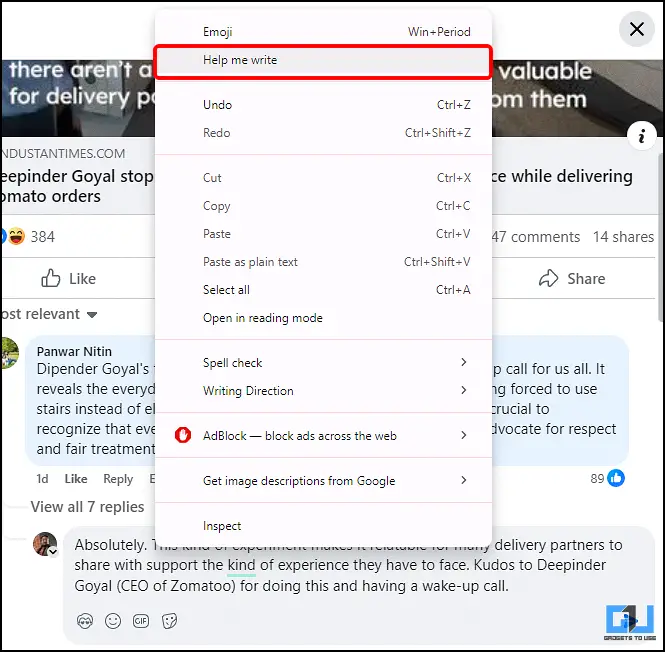
2. Em seguida, escolha a duração e o tom da ferramenta de reescrita de IA do Gemini. Em seguida, clique em “Substituir” quando estiver satisfeito.
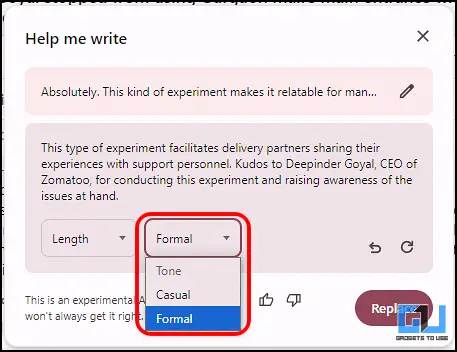
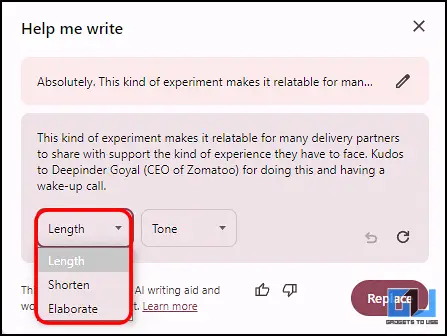
3. Portanto, a ferramenta de escrita de IA gera respostas às suas instruções.

Perguntas frequentes
P. Como uso o recurso Help Me Write no Chrome?
Para usar esse recurso no Chrome, você pode seguir estas etapas:
- Abra o Chrome: inicie o navegador Google Chrome em sua área de trabalho.
- Configurações de acesso: clique nos três pontos verticais no canto superior direito para abrir o menu e selecione “Configurações”.
- Navegue até Recursos: procure o recurso “Ajude-me a escrever” na seção relevante, geralmente em “Privacidade e segurança” ou “Configurações avançadas”.
- Habilitar/usar o recurso: siga as instruções para ativar ou usar o recurso conforme necessário ao redigir e-mails ou documentos.
Para obter instruções detalhadas passo a passo com fotos sobre como usá-lo, consulte o artigo acima.
P. Posso desativar “Ajude-me a escrever na minha área de trabalho”?
Sim. Você pode desativar recursos de IA como Help Me Write seguindo as etapas abaixo:
- Abra as configurações do Chrome: semelhante à ativação, você começa acessando as configurações do Chrome.
- Encontre recursos de IA: procure opções relacionadas a recursos de IA ou programas experimentais.
- Desative o recurso: siga as instruções em Configurações para desativar o recurso.
Aqui está um artigo do Google sobre como desativar outros recursos de IA.
Resumo
Neste guia, exploramos como podemos usar o recurso Help Me Write para responder a postagens em mídias sociais, escrever tweets ou escrever qualquer campo de texto, independentemente do site. Para obter mais atualizações, guias, dicas e guias do Google, siga GadgetsToUse e leia o seguinte.
Você também pode nos seguir para obter as últimas notícias de tecnologia em Google Notícias Ou inscreva-se para receber dicas, truques e análises sobre smartphones e gadgets Grupo de Telegram GadgetsToUseou assine o Canal GadgetsToUse no Youtube para os vídeos de revisão mais recentes.








/cdn.vox-cdn.com/uploads/chorus_asset/file/25624494/teen_account_instagram.png?w=350&resize=350,250&ssl=1)

